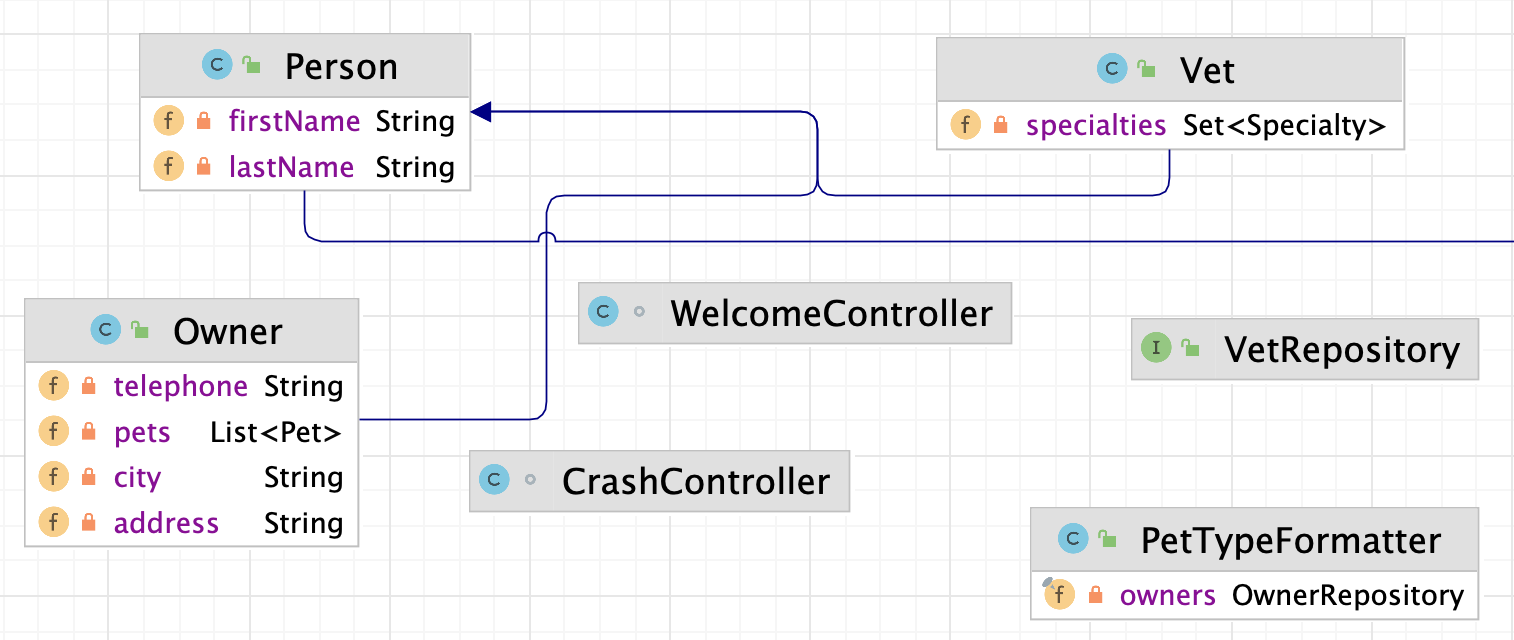类图工具栏、上下文菜单和图例
最后修改时间:2023 年 10 月 12 日有关使用 UML 类图的更多信息,请参阅UML 类图。
工具栏
物品 | 描述 |
|---|---|
单击此按钮可显示类节点中的字段。 | |
单击此按钮可在类节点中显示构造函数。 | |
单击此按钮可显示类节点中的方法。 | |
单击此按钮可显示类节点中的属性。 | |
单击此按钮可在类节点中显示内部类。 | |
单击此按钮可显示组合框,然后选择要在图表中显示的元素的可见性级别。 | |
单击此按钮可显示组合框,然后选择要在图表中显示的所需元素范围,例如项目或非项目文件。超出选定范围的元素将被隐藏。 | |
单击此按钮可以在节点元素之间创建扩展或实现链接。如果不按下此按钮,则无法绘制链接。 | |
单击此按钮可显示所选类或包的依赖关系。 | |
单击此图标可配置显示图表中的排序顺序。 | |
单击此按钮可增加图表的比例,或按。NumPad + | |
单击此按钮可缩小图表比例,或按。NumPad - | |
单击此按钮可恢复图表的实际大小。 | |
单击此按钮可使内容适合当前图表大小。 | |
单击此按钮应用从图表的上下文菜单中选择的当前布局,或按。F5 | |
单击此图标可将图表缩放到窗口的边缘。 | |
单击此图标可将图表复制到剪贴板中。 | |
单击该图标,然后用鼠标选择任意图表区域:所选区域将被复制到剪贴板中。 | |
单击此图标可使用与第三方工具兼容的各种格式将图表导出到文件、图像或在浏览器中打开图表。 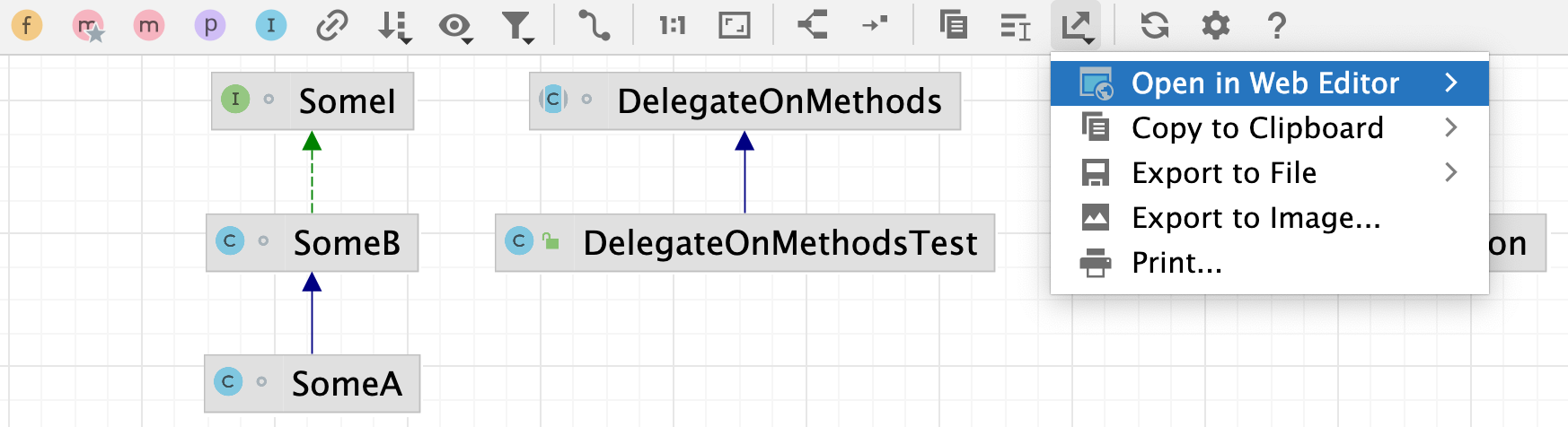 您可以选择并配置以下选项:
| |
单击此按钮可刷新整个图表。 | |
单击此按钮可打开图表设置,您可以在其中配置其他选项。 |
上下文菜单
本节仅描述工具栏上不可用的上下文菜单命令。
物品 | 描述 |
|---|---|
选定的元素操作 | 使用此选项可打开应用于图表中选定元素的操作列表。您可以选择操作来复制元素、跳转到其源、查找其用法、使用导航操作、各种 Git 操作等。 |
内容 | 使用此选项可打开操作列表,帮助您添加新元素、显示依赖关系、对图中的元素进行排序等。
|
显示实现 ( )CtrlAlt0B | 选择此命令可显示所选类的实现。 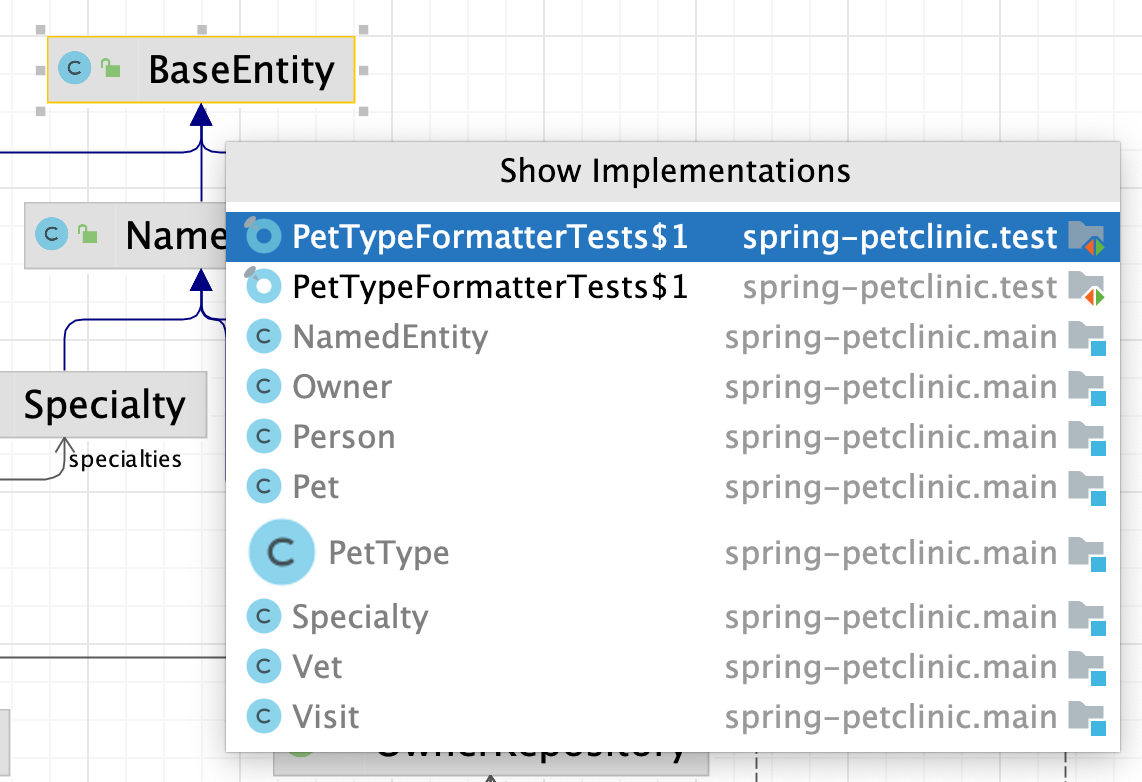 |
显示父母 ( )CtrlAlt0P | 选择此命令可显示所选类的父类。 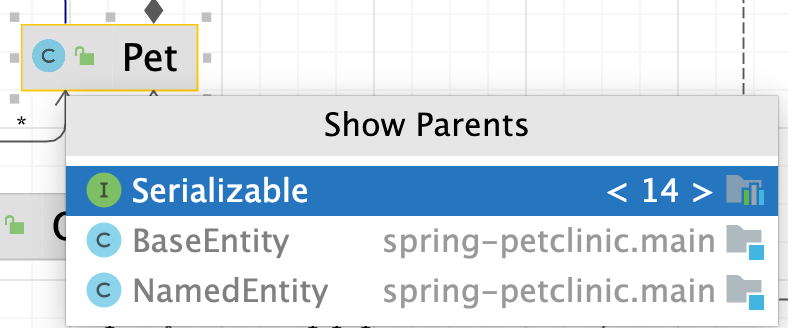 |
折叠节点 ( C) | 选择此命令可显示所选节点的包含包。 |
展开节点 ( E) | 选择此命令可显示所选包的类图。 |
重构 | 指向此节点可选择此上下文中可用的重构命令之一。 |
分析图表 | 使用此节点选择命令之一来分析图表。您可以检查图形特征、更改图形焦点、测量图形中心性等。 |
分析 | 指向此节点可选择此上下文中可用的代码分析命令之一。 |
实际尺寸 | 使用此选项可以恢复图表的实际大小。 |
适合内容 | 使用此选项使内容适合当前图表大小。 |
布局 | 使用此选项从子菜单中选择所需的图表布局。 |
路线边缘 | 选择此操作可使图表在编辑器中居中。 |
方向 | 使用此命令可选择以下方向选项:从下到上、从上到下等。 |
应用当前布局 | 使用此选项可应用从图表上下文菜单的“布局”节点中选择的当前布局 |
显示边缘标签 | 检查此命令以在图中显示多重性。 |
外貌 | 使用此选项通过显示网格、边缘标签、桥来管理图表的呈现方式。此选项还允许您合并边缘并选择边缘形状。 |
行为 | 使用此选项可以选择与图表行为相关的命令,例如将元素与网格对齐、显示所选节点的结构视图或在布局后调整内容。 |
笔记
上下文菜单的其余部分可在图表工具栏上找到。
类图的图例
IntelliJ IDEA在显示类之间的关系时遵循UML 约定。
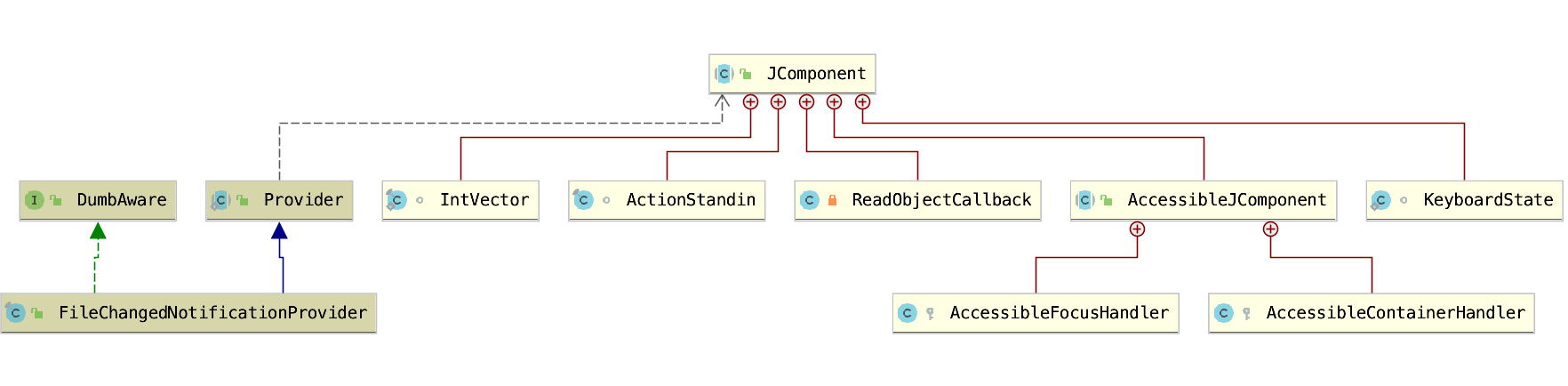
除此之外,IntelliJ IDEA 支持以下颜色和箭头:
物品 | 描述 |
|---|---|
绿色箭头对应于 | |
蓝色箭头对应于 | |
这个标志出现在内部类中。 |
感谢您的反馈意见!